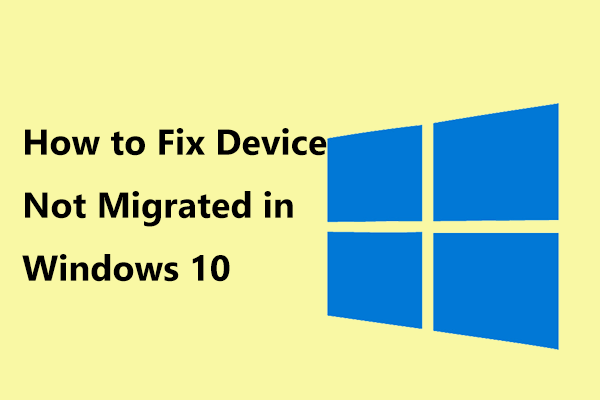Backspace、Space、Enterは普段からよく使うキーなので、どれか1つが機能しなくなったときにその重要性に気付くとともに、とても苛立たしくなるものです。MiniToolソリューションの今回の記事では、Windows 10/8/7でBackspace、Space、Enterが効かなくなったときの対処法をご紹介します。
Backspace、Space、Enterのうち1つでも使えないと、キーボードを正しく使うことができなくなります。これはキーボードの問題である可能性があります。しかし、Windows PCでは、ソフトウェアやドライバーの不具合が原因となっていることもあります。
一部のユーザーによると、これらのキーは、Microsoft Notepad、Word、インターネットブラウザなどで動作しなくなることがあるそうです。これは、Windows 10/8/7などのOSに問題があることを示しています。では、動作しなくなったBackspace、Enter、Spaceを修正するにはどうすれば良いでしょうか?次のパートで、その方法を見ていきましょう。
Space、Enter、Backspaceが効かない
方法1: 固定キーとフィルターキーをオフにする
Windows 10には、「固定キー」と「フィルターキー」があります。前者は1つのキーを同時に押すことでキーボードショートカットを使用できるようにするもので、後者は繰り返しのキー入力を無視するように設定するものです。
この2つの機能が有効になっていると、Backspace、Space、Enterなど一部のキーがうまく動作しなくなってしまいます。そのため、これらを無効にすることで問題を解決できます。
ここではその手順をご紹介します。
- 「スタート」→「設定」→「簡単操作」と進みます。
- キーボードタブの固定キーとフィルターキーのトグルをオフにします。
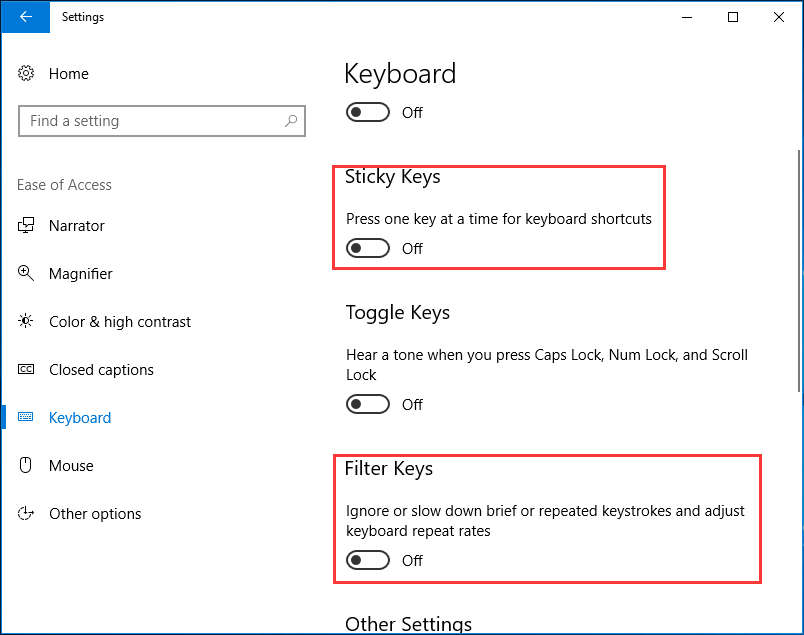
方法2: キーボードドライバーの再インストールまたは更新
ドライバーが破損していたり、古くなっていたりすると、キーボードとOSの接続がうまくいかなくなり、Backspace、Space、Enterが効かなくなることがあります。そのため、キーボードドライバーの再インストールや更新は問題の解決に役立ちます。
1.デバイスマネージャーのメインインターフェースを開きます。
2.「キーボード」を展開し、キーボードドライバーを右クリックします。
- コンテキストメニューから「デバイスのアンインストール」を選択します。「アンインストール」をクリックし、PCを再起動して、Backspace、Space、Enterが動作するかどうかを確認します。
- 「ドライバーの更新」を選択すると、Windowsが自動的に最新のドライバーを検索します。
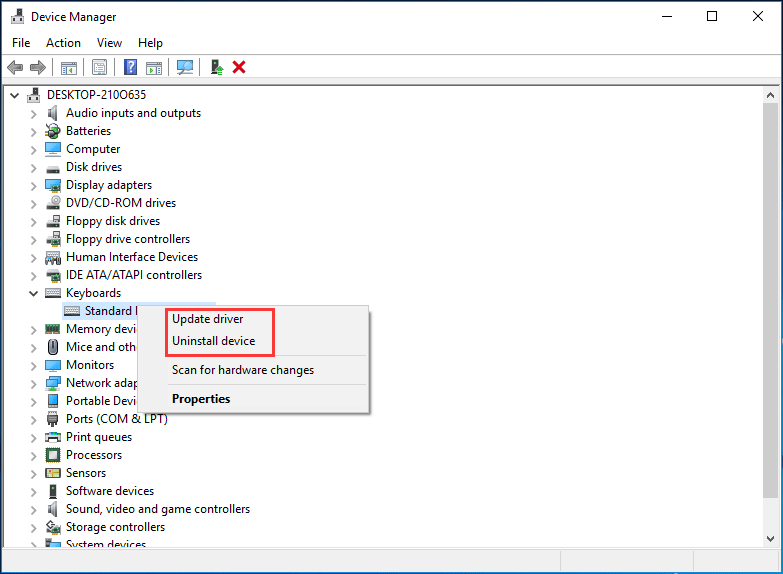
方法3: キーボードトラブルシューティングの実行
Windows 10/8/7でSpace、Enter、Backspaceが効かなくなった場合は、キーボードトラブルシューティングを実行してみましょう。ここでは、Windows 10を例に挙げて解説します。
- 検索ボックスに「トラブルシューティング」と入力し、検索結果をクリックします。
- 「キーボード」を選択し、「トラブルシューティングツールの実行」をクリックします。
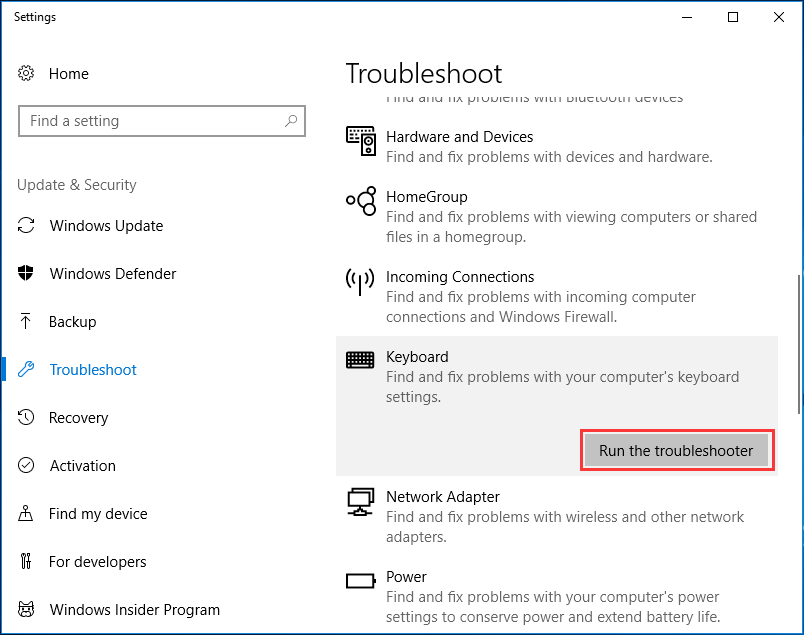
ヒント: Windowsでトラブルシューティングを実行しているときにエラーが発生することがあります。詳しくはリンクをクリックして下さい。
方法4: キーボードのチェック
キーの下にゴミが溜まっている場合は清掃します。また、キーボードが正常に接続されているかどうかも確認して下さい。キーが効かなくなったキーボードを別のPCで使ってみて、正常に動作するかどうかを確認することで、問題がキーボードにあるのか、PCにあるのかを判断することができます。
どの方法もうまくいかない場合は、新しいキーボードに交換しましょう。
最後に
この記事では、Windows 10/8/7で、Space、Enter、Backspaceが動作しなくなった場合の対処法をご紹介しました。お使いのOSに合わせて、上記の方法を試してみて下さい。